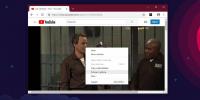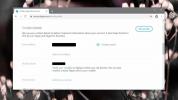كيفية تصدير خلاصات قارئ جوجل واستيراد العناصر المميزة والنجمة
جوجل تقاعد جوجل ريدر ، ونحن لا نعرف ماذا نفعل بحياتنا - حسنا ، خلاصات RSS بالفعل - بعد الآن. لحسن الحظ ، فإن فترة السماح قبل أن يذهب Google Reader في طريق الديناصورات يمنحنا متسعًا من الوقت قم بعمل نسخة احتياطية من خلاصاتنا من أجل الانتقال السريع إلى بديل ، وقدمت Google طريقة بسيطة للقيام بذلك وبالتالي. توضح هذه المشاركة كيفية تصدير اشتراكات Google Reader الحالية وحفظها بحيث يمكن استيرادها لاحقًا إلى أي خدمة أو تطبيق RSS. بالإضافة إلى ذلك ، سنوضح لك أيضًا كيفية الاحتفاظ بنسخة احتياطية من العناصر التي "ميزتها بنجمة" في Google Reader للوصول إليها لاحقًا.
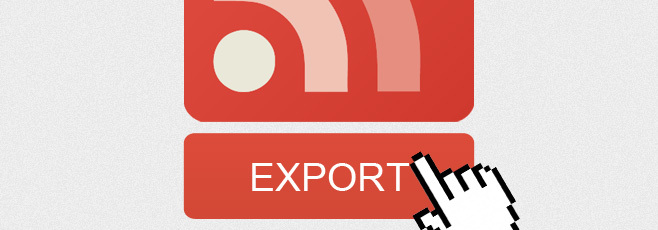
تصدير اشتراكاتك في Google
رئيس لأكثر من قسم قارئ Google Takeout.

انتظر Takeout لتقدير مقدار البيانات التي تحتاج إلى تصديرها. بمجرد الانتهاء من التقدير ، سيظهر رسم بياني أحمر. انقر فوق الزر "إنشاء أرشيف" وانتظر اكتمال النسخ الاحتياطي. لن يستغرق الأمر وقتًا طويلاً للغاية ، ولكن إذا حدث ذلك ، فيمكنك إعداد تنبيه بالبريد الإلكتروني لإعلام Takeout عندما يكون التنزيل جاهزًا. انقر فوق "تنزيل" عند اكتمال العملية وسيتم تنزيل بياناتك كأرشيف. اكتملت عملية النسخ الاحتياطي.

استيراد خلاصة Google Reader إلى قارئ RSS
مع اختفاء Google Reader ، سيتعين عليك المضي قدمًا والعثور على إما قارئ RSS لسطح المكتب أو خدمة أخرى عبر الإنترنت لملء الفجوة. ستسمح لك جميع الخدمات والتطبيقات الجيدة تقريبًا باستيراد اشتراكات Google Reader من الأرشيف الموجود لديك. تأكد من أن الخدمة أو التطبيق يتيح لك استيراد الخلاصات من ملف XML. لحسن الحظ ، إنها ميزة أساسية جدًا ولا يجب أن تجد صعوبة في العثور على التطبيقات التي تدعمها.
استخرج الأرشيف الذي قمت بتنزيله من Takeout. ستجد العديد من ملفات JSON في الأرشيف وملف XML واحد. قم باستيراد ملف XML هذا إلى قارئ RSS الذي تختاره ، وستتوفر فيه جميع خلاصاتك ، كاملة مع بنية المجلد التي كانت فيها.
استيراد العناصر المميزة بنجمة إلى أي قارئ RSS
شيء واحد قد ينذر بعض مستخدمي Google Reader هو أن ملف XML المذكور يحتوي فقط على الاشتراكات وهيكل مجلداتها ، ولكن ماذا عن جميع العناصر المميزة بنجمة التي جمعناها عبر سنوات؟ هل فقدوا إلى الأبد؟ ليس تماما؛ تحقق من أن الأرشيف الذي قمت بتنزيله مرة أخرى وسوف تجد ملف starred.json فيه. هذا هو المكان الذي تعيش فيه كل عناصرك المميزة بنجمة. سيكون استيرادها صعبًا بعض الشيء وسيتعين عليك تحديد ما إذا كنت تريدها في متصفحك أو في قارئ RSS الخاص بك.
إذا كنت تريدهم مرة أخرى في قارئ RSS الخاص بك ، يمكنك القيام بذلك طالما أن Google Reader يظل متاحًا. انسَ ملف JSON الآن وانتقل إلى إعداد Google Reader. انتقل إلى علامة التبويب "المجلدات والعلامات" واجعل "العناصر المميزة بنجمة" عامة. ثم انقر فوق الرابط "عرض موقع الصفحة العامة".

انسخ رابط الصفحة ؛ يجب أن تبدو هذه:
https://www.google.com/reader/shared/user%2F15735781459401353092%2Fstate%2Fcom.google%2Fstarred? hl = ar
الآن تحتاج إلى تحريره قليلاً. بعد com.google ، أضف هذا:
تألق؟ ن = 500
أثناء استبدال 500 بعدد العناصر التي ميزتها بنجمة ، واستورد الرابط الأخير في قارئ RSS لإدراج العناصر المميزة بنجمة فيه. هذا هو المكان الذي قد تصاب فيه بحدود من قارئ RSS الذي تستخدمه إذا كان لديك الكثير من العناصر المميزة بنجمة - فقد لا يدعم استيراد العديد من العناصر من أي خلاصة. إذا كان الأمر كذلك ، فسيتعين عليك العثور على قارئ RSS مختلف ، أو تجربة الطريقة الثانية لاستيرادها كعلامات مرجعية بدلاً من ذلك.
استيراد العناصر المميزة بنجمة كعلامات متصفح
لاستيراد جميع العناصر المميزة بنجمة كعلامات ، ستحتاج إلى ملف starred.json الذي يجب أن يتمكن المتصفح من فتحه. لقد عملنا في Firefox وكان لدينا JSONView لفايرفوكس مثبتة. حتى إذا كنت تخطط لاستيراد الإشارات المرجعية إلى Chrome أو متصفح آخر ، فستتطلب منك هذه الطريقة استخدام Firefox لتحويل ملف JSON إلى تنسيق HTML. ما عليك سوى سحب وإسقاط ملف starred.json إلى أي علامة تبويب في فايرفوكس. بمجرد فتحه ، انتقل إلى قائمة "ملف" واحفظ الملف بتنسيق HTML. بعد ذلك ، افتح مكتبة الإشارات المرجعية في Firefox (BookMark Manager في Chrome) واستورد ملف HTML هذا.

يجب أن تظهر جميع العناصر المميزة بنجمة الآن في متصفحك ، ويمكنك تحديدها ونقلها إلى أي مجلد تختاره. قد يستغرق ظهورها جميعًا بعض الوقت. خلال الاختبار ، تمكنا من رؤية جميع العناصر المميزة بنجمة من قائمة "الإشارات المرجعية" في Firefox. نظرًا لهيكل ملف JSON ، قد ينتهي بك الأمر بالعديد من التكرارات نظرًا لأن النطاق ورابط المقالة الذي ميزته بنجمة سيظهران بشكل منفصل. لتنظيف هذا الفوضى ، انتقل مع وظيفة إضافية مثل نظافة الإشارات المرجعية المكررة المرجعية الأنظف المكررة لمتصفح فايرفوكس ، أو بعض الإضافات المشابهة لمتصفح Chrome.
يمكنك أن تحذو حذو ملفات JSON الأخرى في الأرشيف الذي نزّلته. يقع عبء توفير طريقة أسهل للقيام بذلك إلى حد كبير على Google حيث يركز المطورون دائمًا على المزامنة والاستيراد من Google بدلاً من الأرشيف أو ملف JSON. إذا كان لديك قارئ RSS يقوم بمزامنة العناصر المميزة بنجمة وكذلك الخلاصات من Google Reader ، فلا داعي للقلق.
بحث
المشاركات الاخيرة
كيفية التحكم في الوسائط في Chrome من سماعات رأس Bluetooth
البلوتوث موجود منذ فترة طويلة. عندما كانت الهواتف العادية لا تزال ش...
كيفية استخدام صورة Chrome في وضع الصورة
الصورة في وضع الصورة مفيدة وقد أضافها Chrome للتو. يمكنك الآن تشغيل...
كيفية تغيير البريد الإلكتروني الأساسي لمعرف Skype
يرتبط معرف Skype الخاص بك بـ عنوان بريد إلكتروني مثل معظم الخدمات ع...